Hallo,
ich habe einen neuen PC samt SSD und einer 3TB HDD zusammengeschraubt.
Windows 10 habe ich natürlich auf der SSD (C installiert, nun wollte ich die HDD entsprechend einrichten, komme aber leider nicht voran.
installiert, nun wollte ich die HDD entsprechend einrichten, komme aber leider nicht voran.
Die HDD wird in der Datenträgerverwaltung als Datenträger 0 angezeigt, mehr Details sind dem Screenshot entnehmbar.
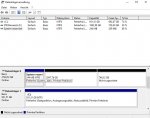
Ich könnte jetzt nur bei den nicht zugeordneten 2.047,76 GB ein neues Volume erzeugen, bei den 746,52 GB ist diese Option nur ausgegraut und nicht anklickbar.
Auch lassen sich beide Werte nicht zu einer großen Einheit verbinden, ich kann es auch nicht zu einem GPT-Datenräger konvertieren und die system-reservierten Daten lassen sich auch nicht verschieben, sondern nur um die 2.047,67 GB vergrößern.
Mag mir evtl. nochmal wieder jemand die Lösung verraten? Ich weiß leider nicht, wie ich dort nun richtig vorgehen kann, damit ich die 3 TB im ganzen nutzen kann und mir nicht noch irgendwie Windows zerschieße.
ich habe einen neuen PC samt SSD und einer 3TB HDD zusammengeschraubt.
Windows 10 habe ich natürlich auf der SSD (C
Die HDD wird in der Datenträgerverwaltung als Datenträger 0 angezeigt, mehr Details sind dem Screenshot entnehmbar.
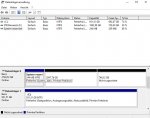
Ich könnte jetzt nur bei den nicht zugeordneten 2.047,76 GB ein neues Volume erzeugen, bei den 746,52 GB ist diese Option nur ausgegraut und nicht anklickbar.
Auch lassen sich beide Werte nicht zu einer großen Einheit verbinden, ich kann es auch nicht zu einem GPT-Datenräger konvertieren und die system-reservierten Daten lassen sich auch nicht verschieben, sondern nur um die 2.047,67 GB vergrößern.
Mag mir evtl. nochmal wieder jemand die Lösung verraten? Ich weiß leider nicht, wie ich dort nun richtig vorgehen kann, damit ich die 3 TB im ganzen nutzen kann und mir nicht noch irgendwie Windows zerschieße.



